Frame.io 연결하기

 [
[![]() ]
]  [
[![]() ]
]  [Frame.io]
[Frame.io]  [Frame.io 연결]
[Frame.io 연결]  [ON] 선택
[ON] 선택
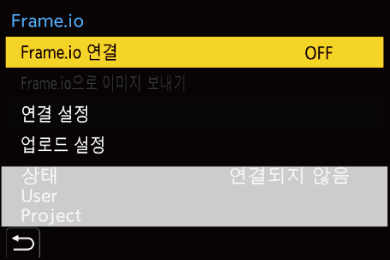
 처음 연결 시 [Wi-Fi 연결 설정]과 [페어링(Frame.io)]를 수행하십시오.
처음 연결 시 [Wi-Fi 연결 설정]과 [페어링(Frame.io)]를 수행하십시오.
[Wi-Fi 연결 설정]
[새 연결]을 선택하고 Wi-Fi를 통해 AP에 연결합니다.
[페어링(Frame.io)]
페어링 코드가 카메라에 표시됩니다.
PC 등에서 Frame.io에 로그인하고 장치 등록 화면에 페어링 코드를 입력합니다.
 [Frame.io 연결]
[Frame.io 연결]  [SET]
[SET]  [페어링(Frame.io)]를 선택하여 설정할 수도 있습니다.
[페어링(Frame.io)]를 선택하여 설정할 수도 있습니다.
 [Frame.io] 메뉴 화면에서 Frame.io와 관련된 [상태]를 볼 수 있습니다.
[Frame.io] 메뉴 화면에서 Frame.io와 관련된 [상태]를 볼 수 있습니다.
– [연결되지 않음]: Frame.io와 연결되지 않음
– [연결 중]: 현재 Frame.io와 연결 중임(완료되지 않음)
– [연결됨]: Frame.io와의 연결이 완료됨
– [연결됨(일시중지됨)]: 카메라 연결이 Frame.io 사이트에서 일시 중지됨
 연결이 완료되면 사용자 이름([User])과 프로젝트 이름([Project])이 카메라에 표시됩니다.
연결이 완료되면 사용자 이름([User])과 프로젝트 이름([Project])이 카메라에 표시됩니다.
|
– [Bluetooth] – [스트리밍] – [USB] – 테더 촬영 |
 연결 방식 변경하기
연결 방식 변경하기

 [
[![]() ]
]  [
[![]() ]
]  [Frame.io]
[Frame.io]  [연결 설정]
[연결 설정]  [연결 방법] 선택
[연결 방법] 선택
[Wi-Fi]
Wi-Fi를 통해 AP에 연결합니다.
[USB 테더링]
스마트폰의 USB 테더링 기능을 사용하여 연결합니다.
 스마트폰을 사용하는 경우에는 모바일 데이터 통신(4G, 5G 등)을 통해 카메라를 인터넷에 연결해야 공유기가 없는 곳에서(예: 외출 시) Frame.io에 연결할 수 있습니다.
스마트폰을 사용하는 경우에는 모바일 데이터 통신(4G, 5G 등)을 통해 카메라를 인터넷에 연결해야 공유기가 없는 곳에서(예: 외출 시) Frame.io에 연결할 수 있습니다.
-
USB 연결 케이블을 사용하여 카메라와 스마트폰을 연결하십시오.

(A) USB 연결 케이블(시판용)
-
스마트폰에서 USB 테더링 기능을 활성화하십시오.
 스마트폰에서 [USB 테더링](Android 장치) 또는 [개인용 핫스팟](iOS 장치)를 선택하십시오.
스마트폰에서 [USB 테더링](Android 장치) 또는 [개인용 핫스팟](iOS 장치)를 선택하십시오.
 스마트폰 화면에 연결된 장치의 접근 권한 허용을 묻는 확인 메시지가 나타나면 권한을 허용하십시오. 권한이 허용될 때까지 연결이 완료되지 않습니다.
스마트폰 화면에 연결된 장치의 접근 권한 허용을 묻는 확인 메시지가 나타나면 권한을 허용하십시오. 권한이 허용될 때까지 연결이 완료되지 않습니다.
 스마트폰의 사용 설명서도 참조하십시오.
스마트폰의 사용 설명서도 참조하십시오.
 Frame.io에 연결한 상태에서 연결 방식을 변경하면 Frame.io와 연결이 일시적으로 끊어졌다가 변경 후 다시 연결됩니다.
Frame.io에 연결한 상태에서 연결 방식을 변경하면 Frame.io와 연결이 일시적으로 끊어졌다가 변경 후 다시 연결됩니다.
|
USB 테더링 사용 시 참고 사항
체결한 계약에 따라 테더링에 제한이 있거나 높은 추가 요금이 발생할 수 있습니다.
[ON]으로 설정하면, [연결 방법]을 [USB 테더링]으로 설정한 경우 본 카메라의 배터리가 연결된 장치로 전원을 공급하기 때문에 배터리가 빠르게 소모됩니다.
카메라 온도가 올라가면 화면에 [
충전 표시등이 켜지지 않으면 카메라를 끄고 USB 연결 케이블을 다시 연결하십시오. |
 Wi-Fi 연결 대상 변경하기
Wi-Fi 연결 대상 변경하기
Frame.io에 연결한 상태에서 AP 등을 변경합니다.

 [
[![]() ]
]  [
[![]() ]
]  [Frame.io]
[Frame.io]  [연결 설정]
[연결 설정]  [Wi-Fi 연결 설정] 선택
[Wi-Fi 연결 설정] 선택
 [DISP.]를 눌러 연결 대상을 다시 선택하십시오.
[DISP.]를 눌러 연결 대상을 다시 선택하십시오.
 Frame.io와 연결 끊기
Frame.io와 연결 끊기

 [
[![]() ]
]  [
[![]() ]
]  [Frame.io]
[Frame.io]  [Frame.io 연결]
[Frame.io 연결]  [OFF] 선택
[OFF] 선택
 Frame.io와 연결(Wi-Fi)을 끊어도 업로드 대기열은 삭제되지 않습니다.
Frame.io와 연결(Wi-Fi)을 끊어도 업로드 대기열은 삭제되지 않습니다.
 페어링 해제하기(Frame.io)
페어링 해제하기(Frame.io)

 [
[![]() ]
]  [
[![]() ]
]  [Frame.io]
[Frame.io]  [Frame.io 연결]
[Frame.io 연결]  [SET]
[SET]  [삭제] 선택
[삭제] 선택
 Frame.io와의 페어링 정보를 삭제하고 Frame.io와의 연결(Wi-Fi)을 끊습니다.
Frame.io와의 페어링 정보를 삭제하고 Frame.io와의 연결(Wi-Fi)을 끊습니다.
 업로드 대기열이 삭제됩니다.
업로드 대기열이 삭제됩니다.
